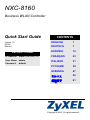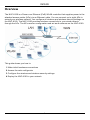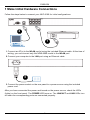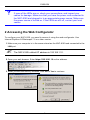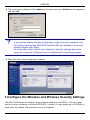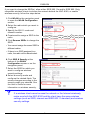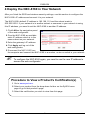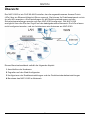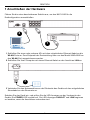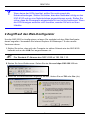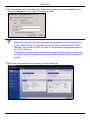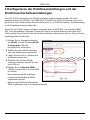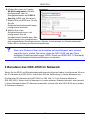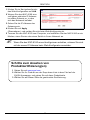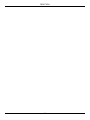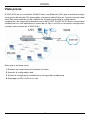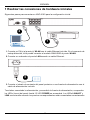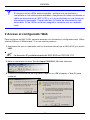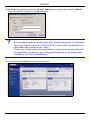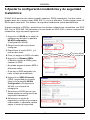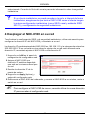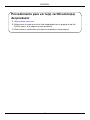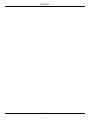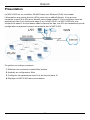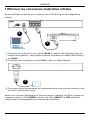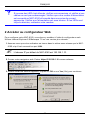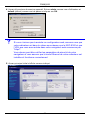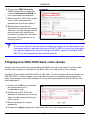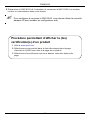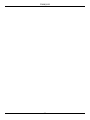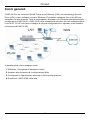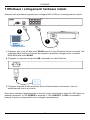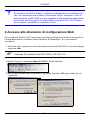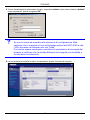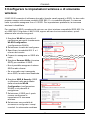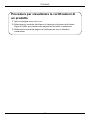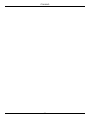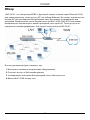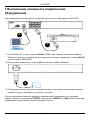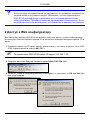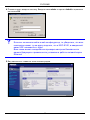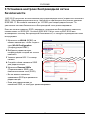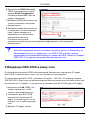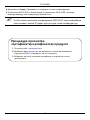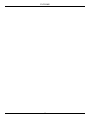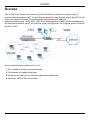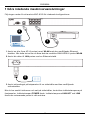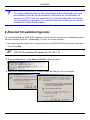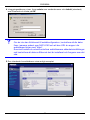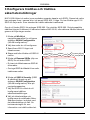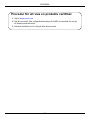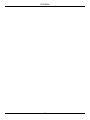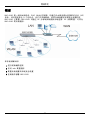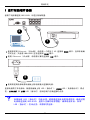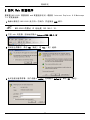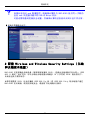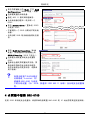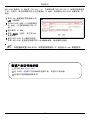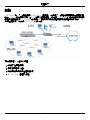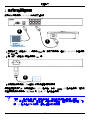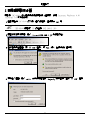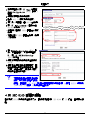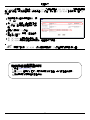ZyXEL Communications NXC-8160s Manuale utente
- Categoria
- Networking
- Tipo
- Manuale utente
Questo manuale è adatto anche per
La pagina si sta caricando...
La pagina si sta caricando...
La pagina si sta caricando...
La pagina si sta caricando...
La pagina si sta caricando...
La pagina si sta caricando...
La pagina si sta caricando...
La pagina si sta caricando...
La pagina si sta caricando...
La pagina si sta caricando...
La pagina si sta caricando...
La pagina si sta caricando...
La pagina si sta caricando...
La pagina si sta caricando...
La pagina si sta caricando...
La pagina si sta caricando...
La pagina si sta caricando...
La pagina si sta caricando...
La pagina si sta caricando...
La pagina si sta caricando...
La pagina si sta caricando...
La pagina si sta caricando...
La pagina si sta caricando...
La pagina si sta caricando...
La pagina si sta caricando...
La pagina si sta caricando...
La pagina si sta caricando...
La pagina si sta caricando...
La pagina si sta caricando...
La pagina si sta caricando...
La pagina si sta caricando...

ITALIANO
31
Cenni generali
Il NXC-8160 è un controller WLAN Power over Ethernet (PoE) che alimenta gli Access
Point (APs) a esso collegati via cavo Ethernet. È possibile collegare fino a otto AP per
estendere la rete wireless. Tutte le impostazioni wireless e di sicurezza wireless vengono
configurate sul NXC-8160. L'NXC-8160 offre connettività wireless alla rete cablata tramite
l'uso di AP. Gli AP non hanno bisogno di alcuna configurazione e operano come fossero
un'antenna del NXC-8160.
In questa guida viene spiegato come:
1 Effettuare i collegamenti hardware iniziali
2 Accesso allo strumento di configurazione Web
3 Configurare le impostazioni wireless e di sicurezza wireless
4 Distribuire il NXC-8160 nella rete
ITALIANO

ITALIANO
32
1 Effettuare i collegamenti hardware iniziali
Attenersi alla procedura seguente per collegare NXC-8160 per le configurazioni iniziali.
1 Collegare uno o più AP alle porte WLAN tramite il cavo Ethernet fornito a corredo. Nel
momento della scrittura di questo documento è possibile collegare solo il modello
NWA-8500 alla porta WLAN.
2 Collegare il computer alla porta LAN utilizzando un cavo Ethernet.
3 Collegare la presa di alimentazione dietro all'alimentatore utilizzando il cavo di
alimentazione fornito a corredo.
Dopo aver collegato l'alimentazione e acceso l'unità, controllare lo stato dei LED (spie) sul
pannello anteriore. Il LED POWER si accende. I LED LINK/ACT e LINK si accendono
quando le porte corrispondenti sono collegate correttamente.
1
2
3

ITALIANO
33
V Se nessuno dei LED è acceso, verificare i collegamenti e controllare che i
cavi non presentino alcun danno. Assicurarsi di aver collegato il cavo di
alimentazione a NXC-8160 e a una sorgente di alimentazione appropriata.
Assicurarsi che la sorgente di alimentazione sia attiva. Se i LED restano
ancora spenti, contattare il rivenditore locale.
2 Accesso allo strumento di configurazione Web
Per configurare il NXC-8160 è necessario accedere al dispositivo tramite lo strumento di
configurazione Web. Utilizzare Internet Explorer 6.0/Netscape 7.0 o una versione
successiva.
1 Verificare che il computer si trovi nella stessa subnet del NXC-8160 e che sia collegato
alla porta LAN.
" L'indirizzo IP predefinito del NXC-8160 è 192.168.1.10.
2 Aprire il browser. Immettere https://192.168.1.10 nell'indirizzo.
3 Alla visualizzazione delle schermate di sicurezza, scegliere OK oppure Yes (sì) per
continuare.

ITALIANO
34
4 Viene visualizzata la schermata di login. Immettere admin come nome utente e default
come password, quindi scegliere OK.
V Se non si riesce ad accedere allo strumento di configurazione Web,
verificare che il computer si trovi nella stessa subnet del NXC-8160 e che
l'URL immesso nel browser inizi con "https"
Può anche essere necessario controllare le impostazioni di sicurezza del
browser e verificare che la scheda Ethernet del computer sia installata e
funzionante correttamente.
5 La schermata principale iniziale visualizzata è quella illustrata di seguito.

ITALIANO
35
3 Configurare le impostazioni wireless e di sicurezza
wireless
Il NXC-8160 consente di utilizzare due radio (tramite canali separati e SSID). Le due radio
possono essere nella stessa modalità IEEE 802.11 o in modalità differenti. A ciascuna
radio è possibile assegnare fino a 16 SSID. Per impostazione predefinita, la sicurezza
wireless è disabilitata.
Per cambiare il SSID, accedere alla rete con un client wireless compatibile IEEE 802.11a
e/o IEEE 802.11b/g dietro il NXC-8160, oppure attivare la sicurezza wireless, quindi
attenersi alle istruzioni seguenti.
1 Scegliere WLAN sul pannello di
navigazione per aprire la schermata
WLAN Configuration
(configurazione WLAN).
2 Selezionare la radio da configurare.
3 Specificare la modalità 802.11 e il
numero del canale.
4 Creare e/o assegnare un SSID alla
radio.
5 Scegliere Rename SSIDs (rinomina
SSID) per cambiare il SSID.
• Non è possibile assegnare lo stesso
SSID a radio diverse.
• Se a una radio non è assegnato
alcun SSID, la radio viene disattivata.
6 Scegliere SSID & Security (SSID
e sicurezza) nella parte bassa
della schermata WLAN
Configuration (configurazione
WLAN) o sul pannello di
navigazione.
7 Selezionare il SSID per il quale
occorre configurare le
impostazioni di sicurezza
wireless.
8 Selezionare una modalità di
sicurezza e configurare i campi
correlati. Le schermate cambiano

ITALIANO
36
a seconda della modalità di sicurezza selezionata. Per maggiori informazioni sulla
sicurezza wireless, vedere la Guida dell'utente.
V Se un client wireless non riesce ad accedere alla rete oppure a Internet
tramite wireless, verificare che sia il NXC-8160 sia il client abbiano le
stesse impostazioni wireless (quali SSID, canale e standard IEEE 802.11)
nonché le stesse impostazioni di sicurezza wireless.
4 Inserimento dell'NXC-8160 nella rete
Una volta terminate le impostazioni SSID e di sicurezza wireless, utilizzare questa sezione
per configurare l'indirizzo del NXC-8160 e connettersi alla rete.
L'indirizzo IP predefinito del NXC-8160 è 192.168.1.10, mentre la maschera di subnet è
255.255.255.0. Se la rete ha un'altra subnet o qualcuno nella rete utilizza questo indirizzo
IP, sarà necessario impostare un altro indirizzo IP per il NXC-8160.
1 Scegliere LAN sul pannello di
navigazione dello strumento di
configurazione Web.
2 Assegnare al NXC-8160 un
indirizzo IP statico disponibile che
si trovi nella stessa subnet della
rete.
3 Immettere l'indirizzo IP del
gateway.
4 Scegliere Apply (applica) ed effettuare il logout dallo strumento di configurazione Web.
5 Scollegare il NXC-8160 dal computer e collegare il NXC-8160 a un modem, router o
switch della rete.
" Per configurare nuovamente il NXC-8160, è necessario utilizzare il nuovo
indirizzo IP per accedere allo strumento di configurazione Web.

ITALIANO
37
Procedura per visualizzare le certificazioni di
un prodotto
1 Aprire la pagina www.zyxel.com.
2 Selezionare il prodotto dall'elenco di riepilogo a discesa nella Home
Page di ZyXEL per passare alla pagina del prodotto in questione.
3 Selezionare da questa pagina la certificazione che si desidera
visualizzare.
La pagina si sta caricando...
La pagina si sta caricando...
La pagina si sta caricando...
La pagina si sta caricando...
La pagina si sta caricando...
La pagina si sta caricando...
La pagina si sta caricando...
La pagina si sta caricando...
La pagina si sta caricando...
La pagina si sta caricando...
La pagina si sta caricando...
La pagina si sta caricando...
La pagina si sta caricando...
La pagina si sta caricando...
La pagina si sta caricando...
La pagina si sta caricando...
La pagina si sta caricando...
La pagina si sta caricando...
La pagina si sta caricando...
La pagina si sta caricando...
La pagina si sta caricando...
La pagina si sta caricando...
La pagina si sta caricando...
La pagina si sta caricando...
La pagina si sta caricando...
La pagina si sta caricando...
La pagina si sta caricando...
La pagina si sta caricando...
La pagina si sta caricando...
-
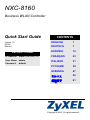 1
1
-
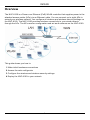 2
2
-
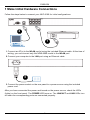 3
3
-
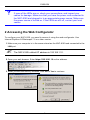 4
4
-
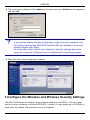 5
5
-
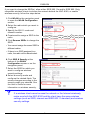 6
6
-
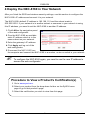 7
7
-
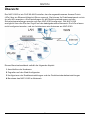 8
8
-
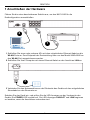 9
9
-
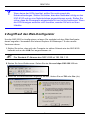 10
10
-
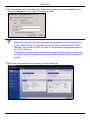 11
11
-
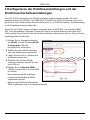 12
12
-
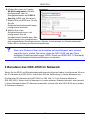 13
13
-
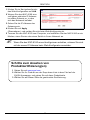 14
14
-
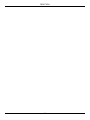 15
15
-
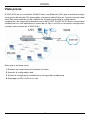 16
16
-
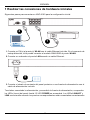 17
17
-
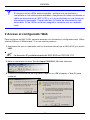 18
18
-
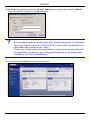 19
19
-
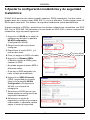 20
20
-
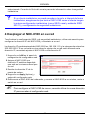 21
21
-
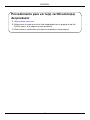 22
22
-
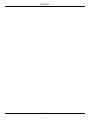 23
23
-
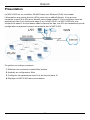 24
24
-
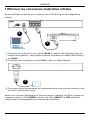 25
25
-
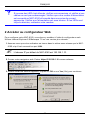 26
26
-
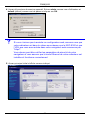 27
27
-
 28
28
-
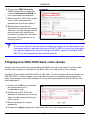 29
29
-
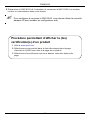 30
30
-
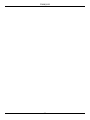 31
31
-
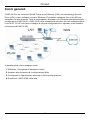 32
32
-
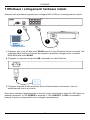 33
33
-
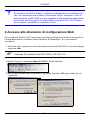 34
34
-
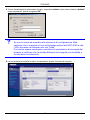 35
35
-
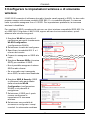 36
36
-
 37
37
-
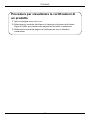 38
38
-
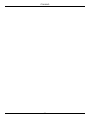 39
39
-
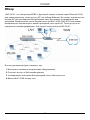 40
40
-
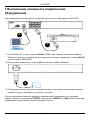 41
41
-
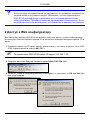 42
42
-
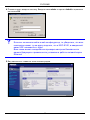 43
43
-
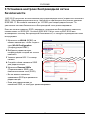 44
44
-
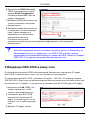 45
45
-
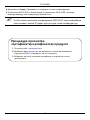 46
46
-
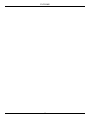 47
47
-
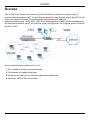 48
48
-
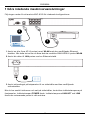 49
49
-
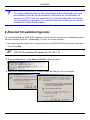 50
50
-
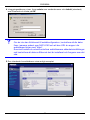 51
51
-
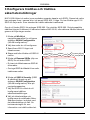 52
52
-
 53
53
-
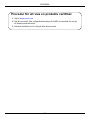 54
54
-
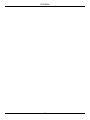 55
55
-
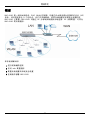 56
56
-
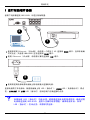 57
57
-
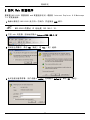 58
58
-
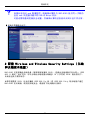 59
59
-
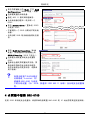 60
60
-
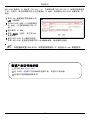 61
61
-
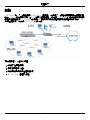 62
62
-
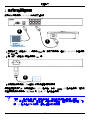 63
63
-
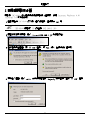 64
64
-
 65
65
-
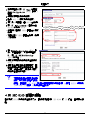 66
66
-
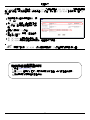 67
67
ZyXEL Communications NXC-8160s Manuale utente
- Categoria
- Networking
- Tipo
- Manuale utente
- Questo manuale è adatto anche per
in altre lingue
- English: ZyXEL Communications NXC-8160s User manual
- français: ZyXEL Communications NXC-8160s Manuel utilisateur
- español: ZyXEL Communications NXC-8160s Manual de usuario
- Deutsch: ZyXEL Communications NXC-8160s Benutzerhandbuch
- русский: ZyXEL Communications NXC-8160s Руководство пользователя
- svenska: ZyXEL Communications NXC-8160s Användarmanual